Silvercrest SFN 1.5 A1 User Manual
Page 23
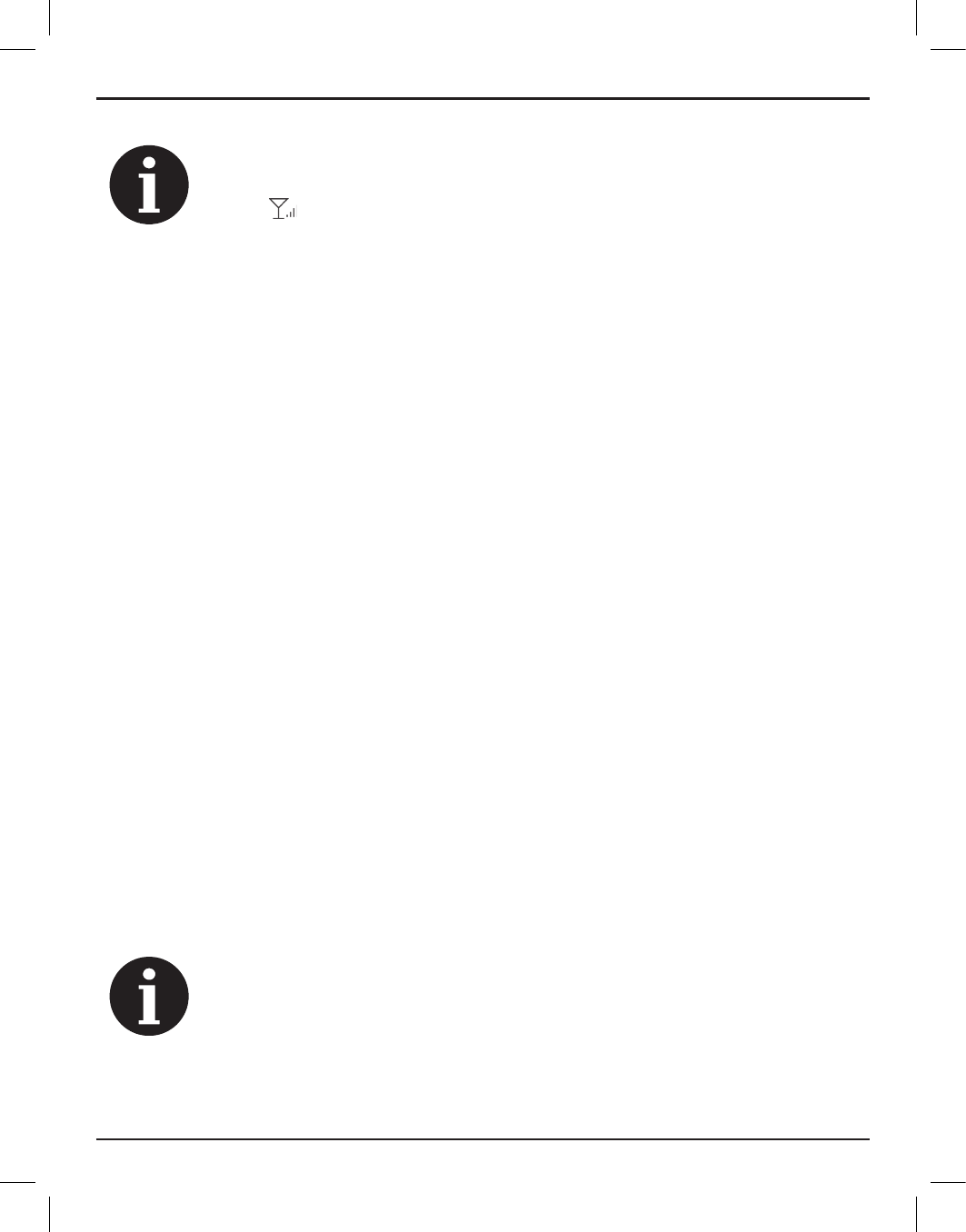
GPS para outdoor SFN 1.5 A1
Español
21
Grabar/recorrer una ruta
Para que pueda ajustar las opciones siguientes, el GPS tiene que recibir por
lo menos 4 satélites GPS. Esto se reconoce por el indicador de intensidad de
señal
arriba a la izquierda en la pantalla (2),
Mientras vaya en bicicleta, puede grabar la ruta actual en cualquier momento pulsando el botón
de confirmación (5) en cualquiera de las pantallas. El GPS guardará las etapas de ruta que vaya
a pasar. Más adelante podrá acceder a las rutas grabadas y recorrerlas en cualquiera de los
dos sentidos con la flecha guía. Esto significa que nunca más se desviará de su ruta, incluso en
un bosque frondoso o en la oscuridad.
Para controlar la grabación o indicación de la ruta puede utilizar los iconos en pantalla.
Cómo grabar una ruta:
1. Mantenga pulsado el botón de confirmación (5) durante 3 segundos para abrir un menú
emergente con los iconos B, X y x.
B: Iniciar. Inicia la grabación o reproducción de una ruta.
X: Pausa. Detiene la grabación de la ruta temporalmente.
x: Detener. Detiene la grabación o reproducción de la ruta.
2. Pulse los botones t y u (4 y 7), para seleccionar el icono B (Iniciar) y luego pulse el botón
de confirmación (5) para iniciar la grabación.
3. Recorra la ruta seleccionada. Si quiere realizar un descanso en el camino, mantenga pulsado
el botón de confirmación (5) durante tres segundos para volver a mostrar el menú emergente,
seleccione el icono X (Pausa) y pulse el botón de confirmación (5) para detener la grabación
temporalmente.
Al final del descanso, cuando desee reanudar el recorrido, mantenga pulsado el botón de
confirmación (5) durante tres segundos para volver a mostrar el menú emergente, seleccione
el icono B (Iniciar) y pulse el botón de confirmación (5). Su GPS seguirá grabando la ruta
actual (no se creará una ruta nueva).
4. Cuando llegue a su destino, puede detener la grabación de la ruta.. Mantenga pulsado el
botón de confirmación (5) durante tres segundos para mostrar el menú emergente, pulse los
botones t y u (4 y 7), seleccione el icono x (Detener) y pulse el botón de confirmación (5)
para detener la grabación de la ruta y guardarla.
Las rutas se guardan automáticamente con la fecha y hora de la
grabación como nombre de archivo. Para que en un futuro Usted no se
pierda en la lista de rutas y asegurarse de que no vaya a recorrer la ruta
equivocada, le recomendamos que edite las rutas con el software para
PC incluido y las renombre de forma que las pueda identificar claramente.
Ejemplo: estacion-lago.